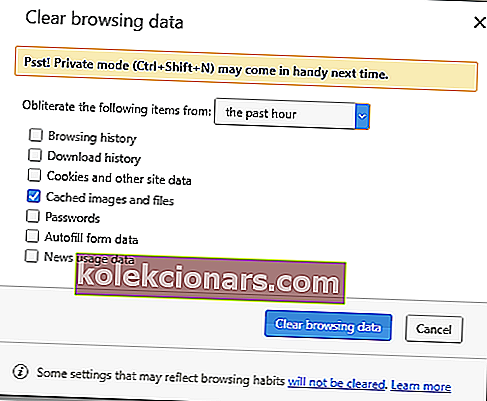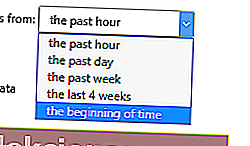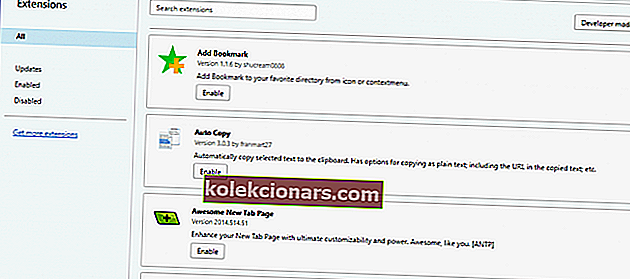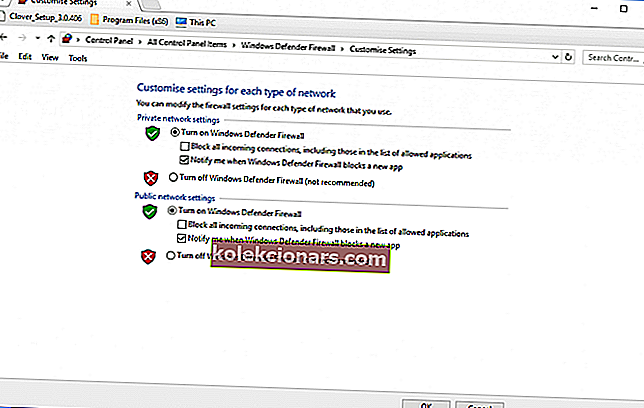- Opera er en av verdens mest populære nettlesere der ute i disse dager, og brukerne liker det.
- Dette gjør det ikke idiotsikkert mot VPN-problemer, så prøv å tømme nettleserens cache.
- For ekstra personvern og forbedret hastighet, ikke nøl med å sjekke ut de beste VPN-ene for bærbare datamaskiner.
- Hvis du vil vite mer om denne nettleseren, kan du også besøke Opera Web Browser Hub.

Opera er en av få nettlesere som inkluderer en innebygd VPN. Dermed kan du koble til Operas VPN-nettverk uten å trenge noen ekstra VPN-klientprogramvare.
Operas VPN fungerer imidlertid ikke alltid. Det kobles ikke alltid for noen brukere, og nettleserens rullegardinmeny Virtual Private Network sier at VPN er midlertidig utilgjengelig.
Slik kan du fikse VPN i nettleseren din.
Hva kan jeg gjøre hvis VPN ikke fungerer på Opera ?
- Slå VPN av / på
- Prøv en annen nettleser
- Slå av antivirusprogramvaren
- Tøm Operacache
- Slå av Opera Extensions
- Legg Opera til unntakslisten for antivirusverktøy
- Slå av Windows-brannmuren
- Bytt Opera til en optimal plassering
Hvordan kan jeg fikse VPN-problemer på Opera?
1. Slå VPN av / på
Noen Opera-brukere har uttalt at de har nettleserens VPN til å fungere ved å slå den av og deretter på igjen.
Du kan gjøre det ved å klikke på VPN-knappen som vises på øyeblikksbildet rett nedenfor. Slå deretter VPN av og på igjen.

Hvis du vil slutte å bekymre deg for VPN, kan du alltid forlate Operas VPN og bare velge en fullverdig tredjeparts VPN-tjeneste.

Vi anbefaler helhjertet PIA, en av verdens ledende virtuelle private nettverkstjenester. Har du ikke hørt om det? Det er på tide å endre det.
Ikke bare vil nettlesingsdataene dine være sikret, men du vil også kunne få tilgang til innhold som ellers ville være utilgjengelig fra landet ditt.
En viktig ting å nevne er at PIA, i motsetning til andre VPN-er, ikke påvirker Internett-hastigheten eller båndbredden. Videre anbefaler det enkelhet selv for førstegangsbrukere.
I tillegg er grensesnittet veldig greit, og et enkelt abonnement vil tilby sterk kryptering for å beskytte deg mot både din ISP og offentlige Wi-Fi-nettverk.
Så hva venter du på? Legg igjen eventuelle personvernproblemer og slutte å bekymre deg for ditt online fotavtrykk. PIA kan hjelpe deg med alt det og mye mer.

Privat internettilgang
Når Operas VPN ikke fungerer, kan du prøve PIA i stedet. Den er for øyeblikket tilgjengelig til en rabattert pris! $ 2,69 / mnd Besøk nettsiden2. Prøv en annen nettleser

Som utallige lesere rapporterte, er en av de beste og raskeste løsningene å begynne å bruke en annen nettleser. Dette gjør at du får færre VPN-hikke.
Som sådan kan det også være verdt å se nærmere på UR-nettleseren. Vær oppmerksom på fra begynnelsen at det beskytter personvernet ditt med en rekke verktøy som gir deg full kontroll over hvem som har tilgang til dataene dine online.
Du kan bokstavelig talt bla tryggere takket være den medfølgende VPN-en som fungerer feilfritt, du får varsler for farlige nettsteder, sammen med en pålitelig innebygd virusscanner.

UR-nettleser
Leter du etter et alternativ? URs nettleser-VPN er det beste valget når det gjelder avansert privat surfing! Få det gratis Besøk nettsted3. Slå av antivirusprogramvaren

Den VPN er midlertidig utilgjengelig feil er ofte forårsaket av tredjeparts antivirusprogramvare. Dermed har Opera-brukere løst problemet ved å slå av antivirusverktøyene.
Du kan midlertidig deaktivere mest antivirusprogramvare ved å høyreklikke på systemstatusfeltikonene og velge et alternativ for å deaktivere eller deaktivere derfra.
Eller du må kanskje åpne programvarevinduene for å slå av noen antivirusverktøy. Neste, ikke nøl med å se etter et alternativ. For eksempel er Bitdefender et godt valg å vurdere.
Med ubegrenset kryptert trafikk og løftet om fullstendig anonymitet på nettet, forstyrrer det aldri nettleseren din eller VPN-en.
⇒ Last ned Bitdefender nå
4. Tøm Operas cache
- Å tømme hurtigbuffer kan ofte løse mange nettleserproblemer. For å fjerne Operas cache, trykk Ctrl + Shift + Del hurtigtast.
- Du kan velge alle avmerkingsboksene i vinduet Tøm nettleserdata. Forsikre deg om at du merker av for bufret bilder og filer .
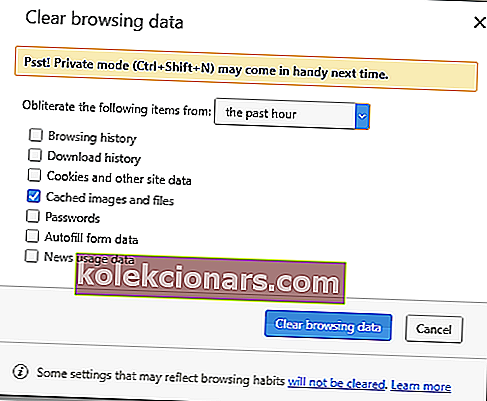
- Velg alternativet begynnelsestid på rullegardinmenyen.
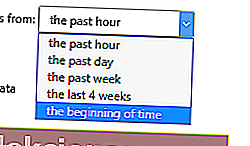
- Trykk på Clear browsing data- knappen.
- Start deretter Opera-nettleseren på nytt.
Du kan rydde Operas cache som beskrevet ovenfor, eller du kan velge å ikke inngå kompromisser helt fra starten. Dette betyr å bruke et rengjørings- og optimaliseringsverktøy i den forbindelse.
CCleaner er en topp anbefaling i så måte. Det frigjør plass, det fjerner sporene dine på nettet og kan tømme nettleserens cache med maksimal presisjon.

CCleaner
Bli kvitt VPN-problemer raskt ved hjelp av CCleaner. Du vil se at det er et must-ha programvare! Gratis prøveperiode Besøk nettstedet5. Slå av Opera Extensions
- Opera-utvidelser kan undergrave VPN-tilkoblingen. For å sikre at det ikke er tilfelle, slå av alle Opera-utvidelser. Du kan slå av Opera-utvidelser som følger.
- Trykk på menyknappen øverst til venstre i Operas vindu.
- Klikk på Extensions > Extensions for å åpne fanen i øyeblikksbildet nedenfor.
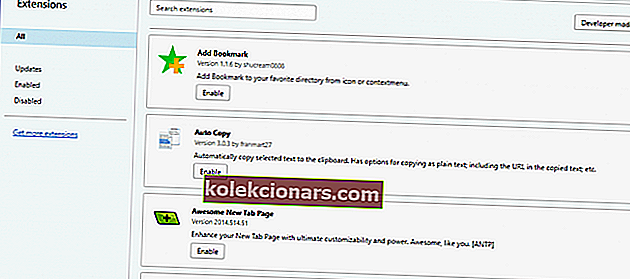
- Velg deretter Aktivert til venstre for fanen.
- Trykk på Deaktiver- knappen for alle listene.
6. Legg Opera til antivirusverktøyenes unntakslister
I stedet for å slå av antivirusprogramvare før du åpner Opera, kan du legge til Opera VPN i antivirusprogrammets unntaksliste.
De fleste antiviruspakker inkluderer unntakslister (eller ekskluderinger) som du kan legge til programvare og nettadresser til, for å ekskludere dem fra antivirusskjoldene.
Hvordan du legger til Opera VPN i alternative antivirusverktøyers unntakslister, varierer, men du kan vanligvis finne Ekskluderingsfaner på innstillingssidene.
Deretter må du legge til URL //www.operavpn.com i unntakslisten.

Løsningen ovenfor fungerer ikke for deg? Her er et enda bedre alternativ.
7. Slå av Windows-brannmuren
- Trykk på Windows 10s Cortana-knapp for å åpne søkeboksen til appen.
- Skriv inn nøkkelordet Windows Firewall i søkeboksen, og velg å åpne Windows Defender Firewall.
- Klikk Slå Windows Defender på eller av for å åpne brannmurinnstillingene nedenfor.
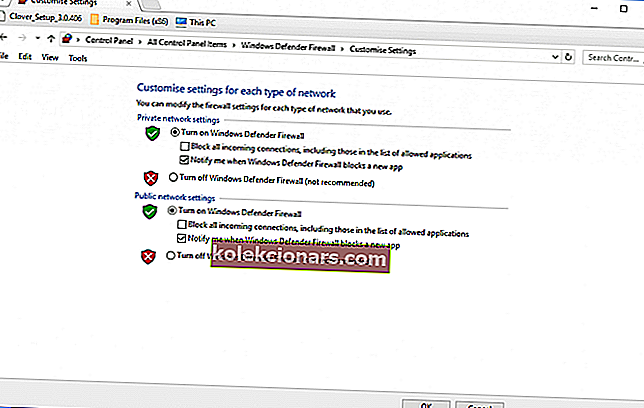
- Velg begge alternativene Slå av Windows Defender-brannmur, og trykk på OK- knappen.
Windows Defender-brannmuren kan også blokkere Operas VPN-tilkobling. Som sådan kan det være en annen løsning for Operas VPN å slå av Windows Defender.
Følg retningslinjene nedenfor for å slå av Windows Defender-brannmuren.
Løsningen fikk ikke jobben gjort? Bruk denne hurtigveiledningen for å låse opp VPN-en din i Windows-brannmur.
8. Bytt Opera til et optimalt sted

Operas nedtrekksboks VPN inneholder en optimal posisjonsinnstilling . Hvis det ikke er valgt, kan ikke VPN alltid koble seg.
Som sådan, sjekk at alternativet er valgt ved å trykke på VPN-knappen til venstre for Operas URL-linje.
Velg deretter Optisk plassering fra rullegardinmenyen hvis den ikke allerede er valgt.
En eller flere av disse resolusjonene vil sannsynligvis starte Operas VPN. Merk at det også er noen få VPN-utvidelser for Opera, for eksempel ZenMate VPN, som gir et alternativ til nettleserens innebygde VPN.
For andre spørsmål eller forslag, ikke nøl med å komme til kommentarfeltet nedenfor.
Redaktørens merknad : Dette innlegget ble opprinnelig publisert i juli 2020 og har siden blitt oppdatert og oppdatert i oktober 2020 for friskhet, nøyaktighet og omfattende.